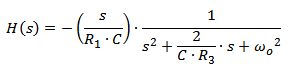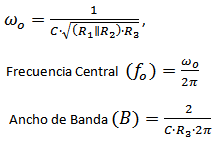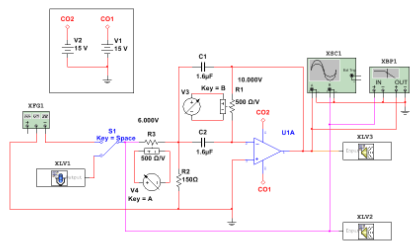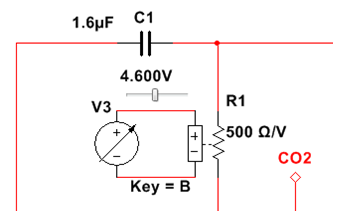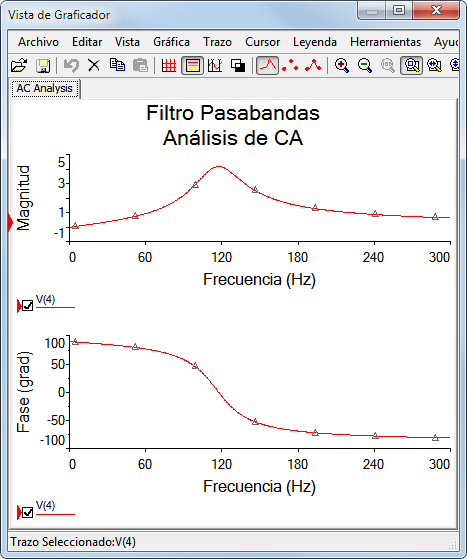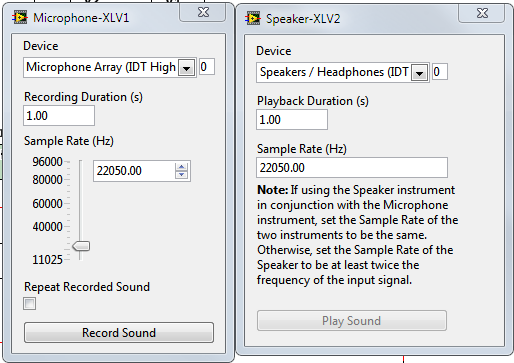A continuación les transcribo el tutorial que Miguel creó.
Un pequeño tutorial sobre un filtro pasabandas interactivo
Para aquellos de ustedes interesados en diseño de filtro y modulación de sonido, he redactado este tutorial sobre el desarrollo y comprobación de un filtro de paso banda con unos ejemplos visuales y de audio para su conveniencia. Los archivos se pueden descargar en aqui. Este es un archivo zip que contiene el archivo de Multisim (versión 12) así como dos archivos de sonido: la voz con ruido antes de pasar por el filtro, y la voz filtrada.
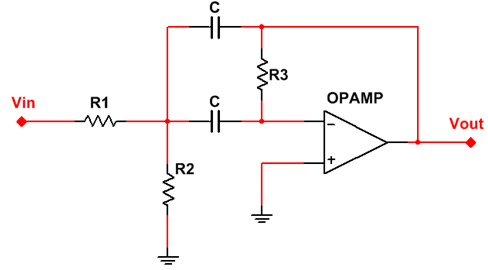
El diagrama anterior es del filtro pasa bandas que vamos a modelar con
Multisim. El diagrama sigue la convención de amplificador operacional invertido
con la terminal positiva hacia tierra con algunas modificaciones. Para obtener
un factor de alta calidad (Q), tenemos que reducir el tamaño del ancho de banda
para un rango de frecuencias más específico.
Para este filtro, la función de transferencia está dada por:
En la cual:
Podemos utilizar un circuito personalizado para Multisim, donde añadimos
resistores variables y el interruptor de entrada conectado entre un generador de
funciones, una grabadora de voz, y un par de instrumentos (osciloscopio y
altavoces) para analizar los resultados.
Debido a que no hay ningún componente de resistencia variable (aunque
usted puede técnicamente crear su propio), una manera sencilla de modificar los
valores de las resistencias durante simulación en Multisim es conectar una
resistencia controlada por voltaje a una fuente de voltaje CD interactiva. Esto
le da la libertad para cambiar los valores de los resistores durante la
simulación.
Para la voz humana que oscila entre los 80-255 Hz podemos elegir uno de
los componentes de tal forma que obtengamos una frecuencia central alrededor de 160 Hz con un ancho de banda de
130 Hz, que nos da un alcance efectivo de 90 Hz - 220 Hz (no significa todo lo
demás es cero, como en la vida real, hay ruido, error y esto no es un cálculo
exacto ni un filtro exacto, más como una aproximación).
R1= 2.5K ohms R2= 150
ohms
R3= 2.5K ohms C= 1.6 uF
Podemos ver el funcionamiento interno del filtro por medio de un Análisis
de CA.
Da clic aquí
para aprender a configurar un Análisis de Corriente Alterna en Multisim.
Utilizando el instrumento de altavoz de LabVIEW en Multisim se pueden reproducir las señales de filtrado y sin filtrar para comparar. Usted puede incluso utilizar el instrumento del micrófono para hablar en un micrófono y escuchar atrás su voz filtrada. No olvide registrar primero en el micrófono lo que desea decir y después simular el circuito. Una vez que llegue un segundo de tiempo de simulación (se encuentra en la esquina inferior derecha de la pantalla) puede detener la simulación y escuchar ambas señales a través de sus respectivos componentes. Clic aqui para abrir un tutorial sobre cómo utilizar estos instrumentos.
En los archivos adjuntos se muestran una grabación del micrófono y su
señal filtrada. Observe que las frecuencias altas y bajas en su mayoría se han
ido (sólo unos golpes muy fuertes son distinguibles). La palabra es “test”, que
significa “prueba” en español.
Saludos!